أهم 11 طريقة لإصلاح خطأ Hulu Error Code 2 (-998)
نشرت: 2023-03-17"رمز الخطأ: 2 (-998)" هو خطأ مؤقت يظهر عندما يتعذر على Hulu تشغيل الأفلام أو البرامج التلفزيونية على جهاز البث الخاص بك. قد يكون خطأ التشغيل بسبب مشاكل في الإنترنت أو جهاز البث أو خادم Hulu.
يمكن أن يؤدي استخدام إصدار قديم من تطبيق البث أيضًا إلى تشغيل رسالة الخطأ هذه. يغطي هذا البرنامج التعليمي 11 طريقة ممكنة لحل رسالة الخطأ والعودة إلى بث عروض Hulu المفضلة لديك.
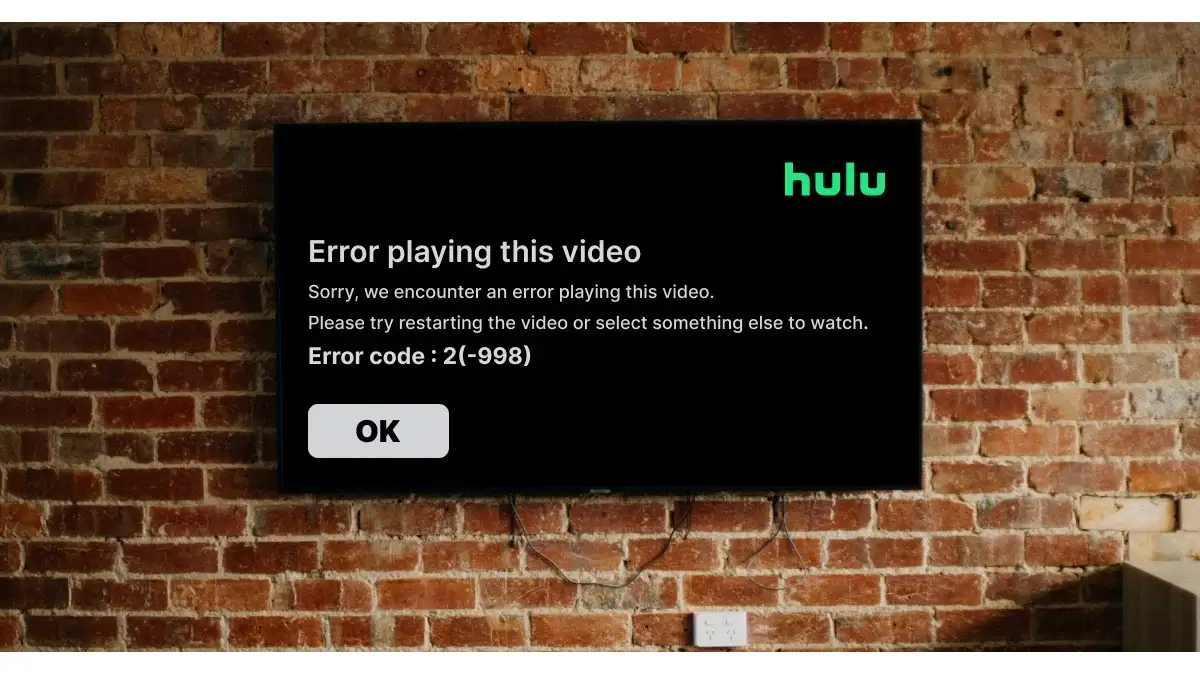
1. إعادة تشغيل الفيلم أو الفيديو
توصي Hulu بإعادة تشغيل الفيديو أو الفيلم الذي يطالب برمز الخطأ 2 (-998). ارجع إلى شاشة Hulu الرئيسية على جهازك وحاول تشغيل الفيلم مرة أخرى.
قم بتشغيل فيلم مختلف إذا استمرت رسالة الخطأ. فرض الإغلاق وإعادة فتح Hulu (انظر القسم التالي) إذا كان تطبيق البث يعرض رمز الخطأ لجميع مقاطع الفيديو. بخلاف ذلك ، اتصل بفريق دعم Hulu إذا كان الخطأ يؤثر على عنوان فيلم معين.
2. فرض الإيقاف وإعادة فتح Hulu
عندما تقوم بإيقاف Hulu بالقوة ، يقوم جهاز البث الخاص بك بإيقاف تشغيل التطبيق وميزاته والعمليات ذات الصلة في الخلفية. يؤدي القيام بذلك إلى إعادة تشغيل Hulu من جديد ويمكن أن يحل مشكلات النظام المؤقتة التي تتسبب في تعطل التطبيق.
إذا كنت تستخدم هاتف Android ، فانتقل إلى الإعدادات > التطبيقات والإشعارات (أو التطبيقات )> انظر جميع التطبيقات (أو معلومات التطبيق ) Hulu وانقر فوق فرض الإيقاف . بعد ذلك ، انقر فوق "موافق" في النافذة المنبثقة لفرض إنهاء التطبيق.
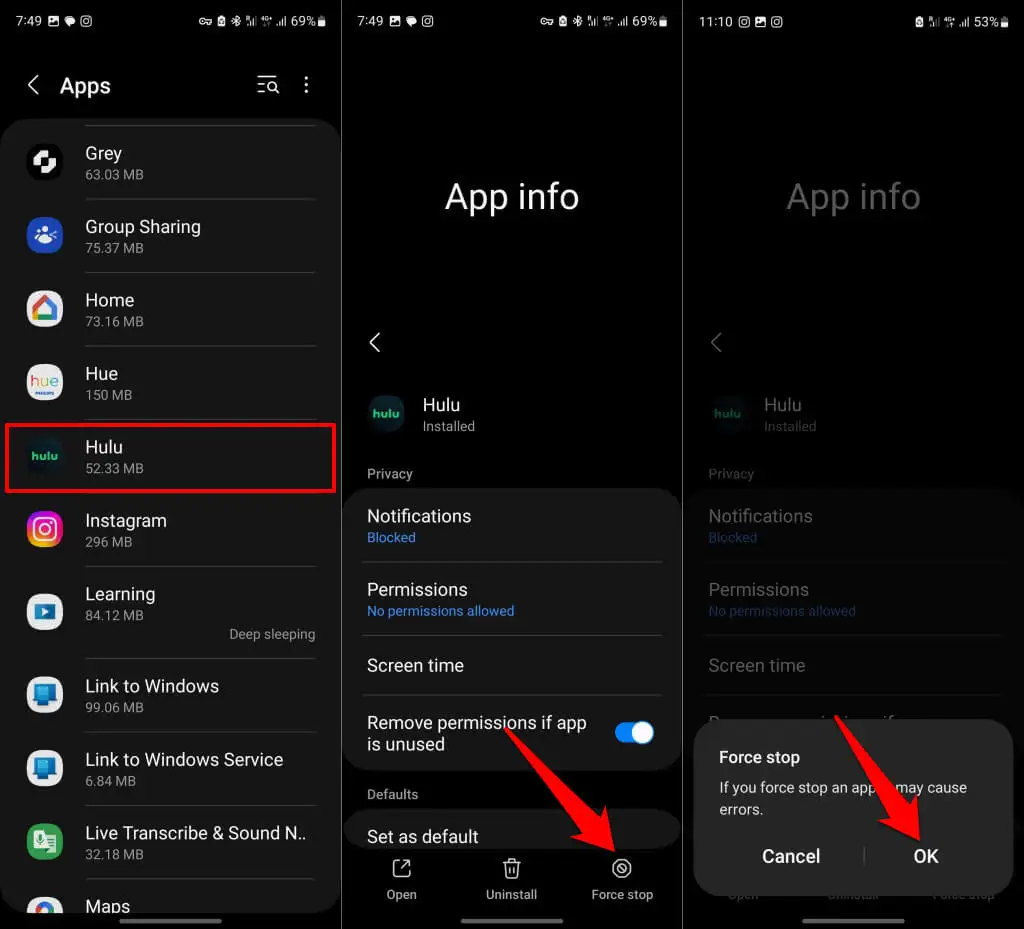
على أجهزة iOS أو iPadOS ، افتح App Switcher واسحب معاينة Hulu لفرض إغلاق التطبيق.
لإغلاق Hule على جهاز Fire TV ، توجه إلى الإعدادات > التطبيقات > إدارة التطبيقات المثبتة > Hulu وحدد Force stop .
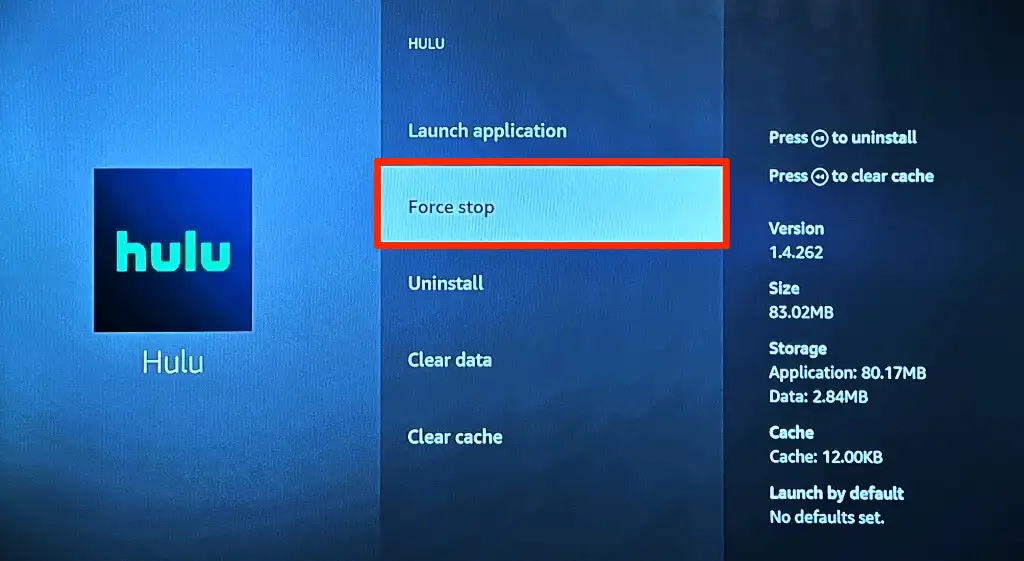
إذا كنت تقوم ببث Hulu على Google TV أو Chromecast ، فانتقل إلى الإعدادات > التطبيقات > Hulu > فرض الإيقاف وحدد موافق .
3. تحقق من حالة خادم Hulu
قد تتعطل Hulu أو تعرض رسائل خطأ إذا كانت خوادمها تعاني من تعطل. على عكس Netflix أو Paramount Plus ، لا تمتلك Hulu أداة مخصصة لمراقبة حالة الخادم.
استخدم أدوات مراقبة موقع الطرف الثالث مثل DownDetector أو IsItDownRightNow للتحقق من حالة خادم Hulu.
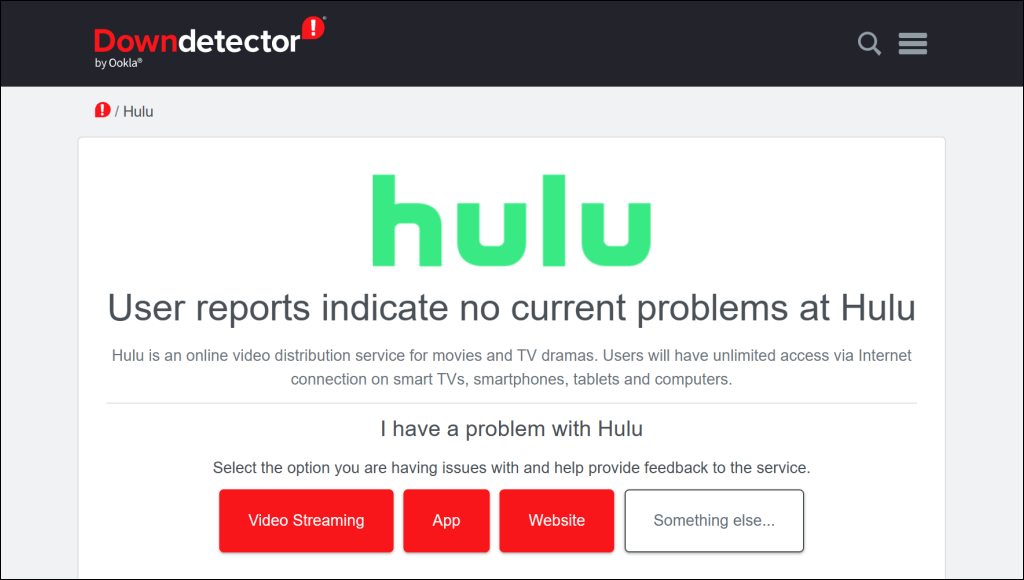
إذا أبلغت هذه الأدوات عن مشكلة في خدمة البث ، فاتصل بدعم Hulu أو انتظر حتى تحل Hulu مشكلات الخادم.
تحقق من أن اتصالك بالإنترنت يعمل إذا أبلغت أدوات مراقبة الموقع هذه عن عدم وجود مشكلة في Hulu.
4. استكشاف أخطاء اتصال الإنترنت الخاص بك وإصلاحها
قد تفشل Hulu في تشغيل عناوين الأفلام إذا كانت سرعة اتصالك بالشبكة لا تفي بتوصيات Hulu لسرعة الإنترنت.
يوضح الجدول أدناه الحد الأدنى لسرعة التنزيل لبث الأفلام والأحداث الحية على Hulu.
| جودة الفيديو | يوصي بسرعة الإنترنت |
| تعريف قياسي (SD) | 1.5 ميجابت في الثانية |
| دقة عالية (HD) | 3.0 ميجابت في الثانية |
| دقة عالية كاملة (FHD) | 6.0 ميجابت في الثانية |
| البث المباشر | 8.0 ميجابت في الثانية |
| دقة 4K فائقة الوضوح (UHD) | 16.0 ميجابت في الثانية |
قم بزيارة fast.com أو speedof.me أو speedtest.net على متصفح الويب لديك لاختبار سرعة تنزيل الاتصال. قم بتشغيل اختبار السرعة على جهاز متصل بنفس الشبكة مثل جهاز البث الخاص بك.
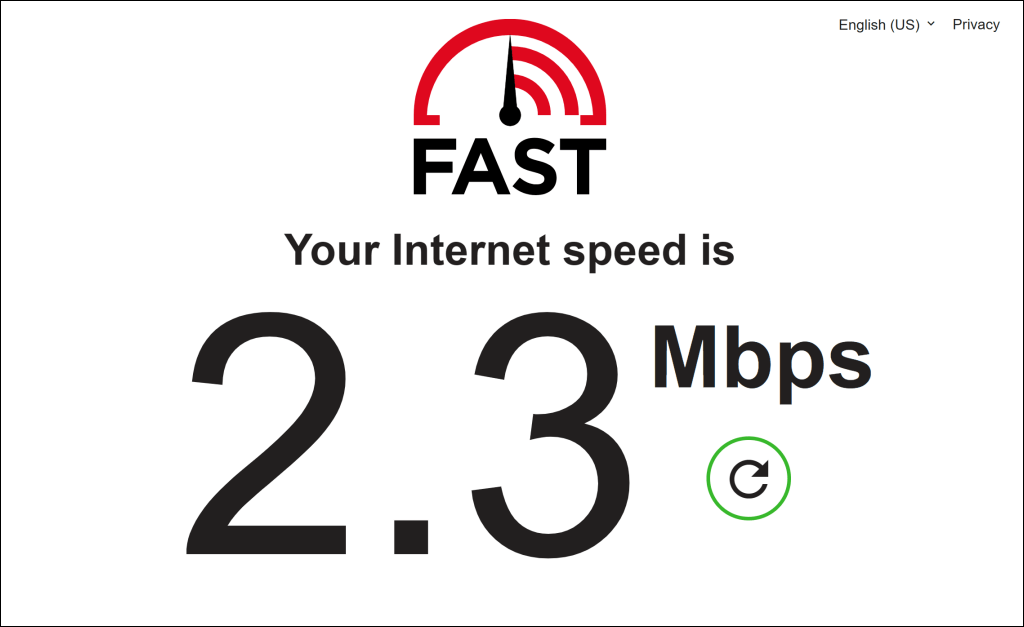
يغطي هذا البرنامج التعليمي Hulu Help Center عدة طرق أخرى لاختبار اتصالك بالإنترنت على أجهزة الكمبيوتر وأجهزة التلفزيون الذكية ووحدات التحكم في الألعاب مثل Xbox One.
يمكن أن تساعد إعادة تشغيل جهاز التوجيه أو تحديث البرامج الثابتة في تسريع الإنترنت لديك. يمكن أن يؤدي مسح ذاكرة التخزين المؤقت لنظام أسماء النطاقات الخاص بجهازك أيضًا إلى حل مشكلات الاتصال التي تتسبب في حدوث أخطاء في التشغيل على Hulu.
أعد ضبط جهاز التوجيه على إعدادات المصنع أو اتصل بمزود خدمة الإنترنت إذا ظلت سرعة الاتصال بطيئة.
5. امسح Hulu Cache أو بيانات التطبيق
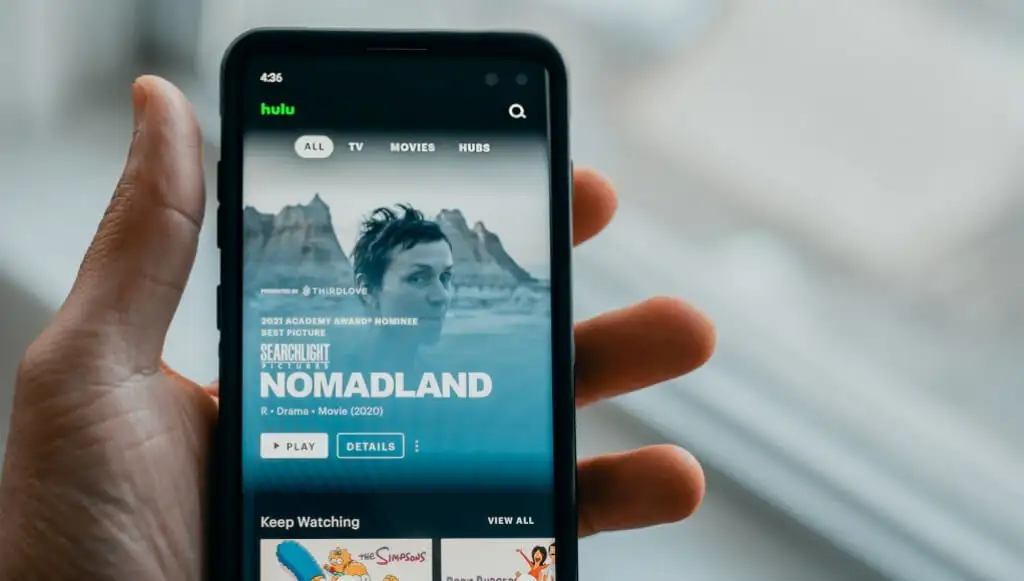
تقوم Hulu والتطبيقات الأخرى بتخزين الملفات والبيانات المؤقتة على جهاز البث الخاص بك للحصول على الأداء الأمثل. ومع ذلك ، يمكن أن يتسبب ملف ذاكرة التخزين المؤقت في حدوث أخطاء في التدفق في حالة تلفه. إذا بدأ Hulu في التعطل ، فقد يؤدي حذف ملف ذاكرة التخزين المؤقت إلى جعل التطبيق يعمل بشكل صحيح مرة أخرى.
يؤدي حذف بيانات Hulu إلى إعادة تعيين التطبيق ، وتسجيل الخروج من حسابك ، ومسح إعداداتك أو تفضيلاتك. بعد حذف بيانات تطبيق Hulu ، يجب عليك إعادة إدخال بيانات اعتماد حسابك وتسجيل الدخول.
امسح Hulu Cache على أجهزة Android
- افتح الإعدادات ، وحدد التطبيقات والإشعارات (أو التطبيقات ) ، وانقر فوق معلومات التطبيق (أو انظر جميع التطبيقات ) ، وحدد Hulu .
- حدد التخزين واضغط على أيقونة مسح ذاكرة التخزين المؤقت .
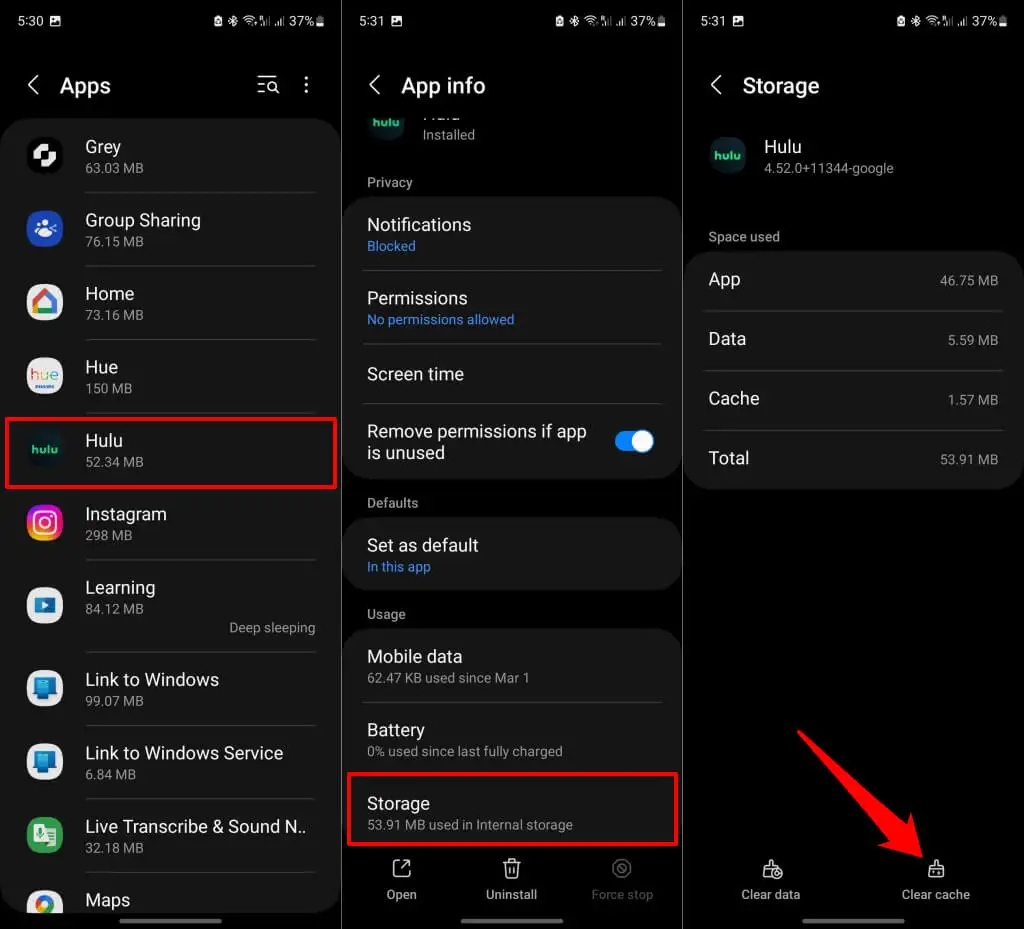
أعد فتح Hulu وتحقق مما إذا كان مسح ذاكرة التخزين المؤقت للتطبيق يحل المشكلات. امسح بيانات التطبيق (راجع الخطوة التالية) إذا استمر رمز خطأ Hulu 2 (-0998).
- ارجع إلى صفحة معلومات تطبيق Hulu (راجع الخطوتين رقم 1 و 2) وحدد مسح البيانات (أو مسح التخزين ). حدد موافق أو حذف في نافذة التأكيد المنبثقة للمتابعة.
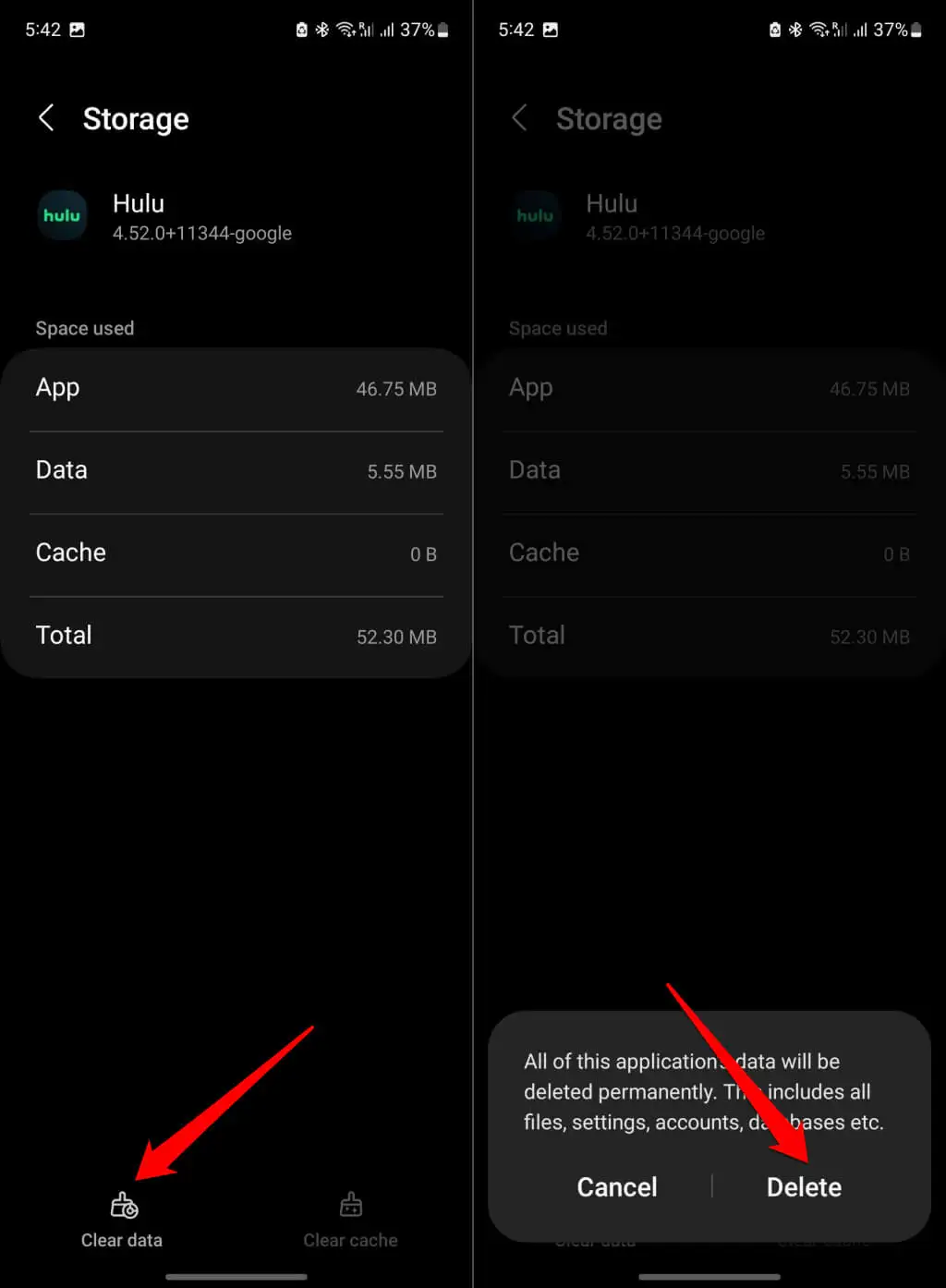
أعد تشغيل Hulu ، وقم بتسجيل الدخول إلى حسابك ، وتحقق مما إذا كان يمكنك دفق المحتوى دون الحصول على رسالة رمز الخطأ 2 (-998).

امسح Hulu Cache على أجهزة Fire TV
افتح الإعدادات على جهاز Fire TV الخاص بك ، وتوجه إلى التطبيقات > إدارة التطبيقات المثبتة > Hulu وحدد مسح ذاكرة التخزين المؤقت .
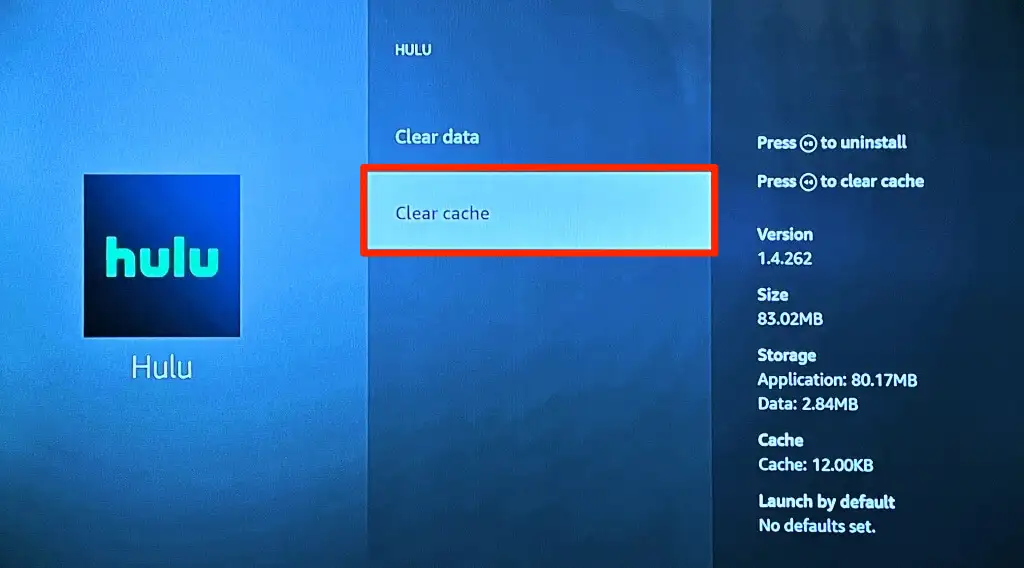
ملاحظة: إعادة تثبيت Hulu هي الطريقة الوحيدة لمسح بيانات ذاكرة التخزين المؤقت للتطبيق على بعض أجهزة البث مثل Apple TV. إذا لم تتمكن من حذف ملف ذاكرة التخزين المؤقت لأحد التطبيقات ، فقم بإلغاء تثبيت Hulu وإعادة تثبيته من متجر التطبيقات بدلاً من ذلك.
6. امسح ذاكرة التخزين المؤقت للمتصفح
يؤدي مسح ذاكرة التخزين المؤقت للمتصفح أحيانًا إلى تقليل فرص الوقوع في أخطاء التشغيل إذا كنت تقوم ببث Hulu على الويب. احذف ملفات ذاكرة التخزين المؤقت لمتصفح الويب الخاص بك إذا فشلت في تشغيل محتوى Hulu على جهازك.
للحصول على إرشادات خطوة بخطوة ، ارجع إلى البرنامج التعليمي الخاص بنا حول مسح ذاكرة التخزين المؤقت على أي متصفح ويب — Google Chrome ، و Microsoft Edge ، و Firefox ، و Safari ، وما إلى ذلك.
7. إصلاح أو إعادة تعيين Hulu (Windows)
تحتوي أجهزة الكمبيوتر التي تعمل بنظام Windows على أداة إصلاح مضمنة تعمل على إصلاح البرامج التي لا تعمل بشكل صحيح. فرض إنهاء Hulu وتشغيل عملية الإصلاح في قائمة إعدادات تطبيقات Windows.
- اضغط على Ctrl + Shift + Esc لفتح إدارة مهام Windows.
- حدد علامة تبويب العمليات على الشريط الجانبي الأيسر وحدد Hulu في قسم "التطبيقات".
- حدد إنهاء المهمة في القائمة العلوية لفرض إيقاف Hulu.
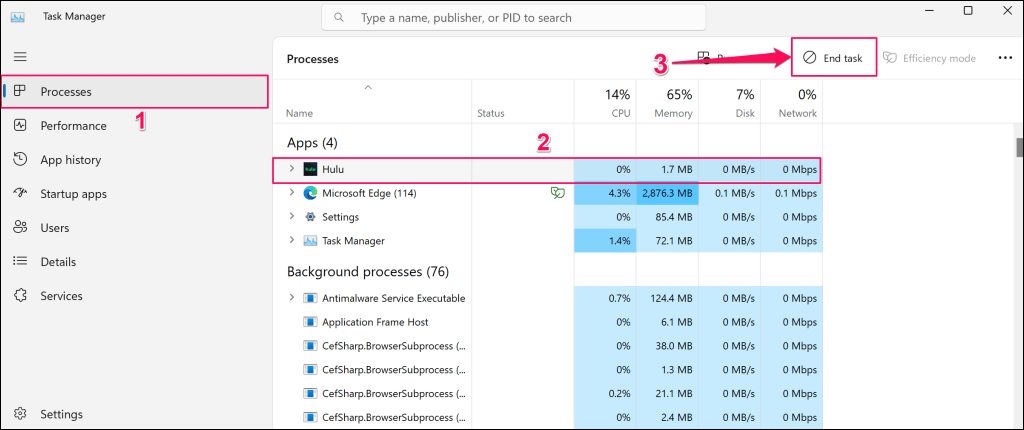
- بعد ذلك ، افتح تطبيق إعدادات Windows ، وانتقل إلى التطبيقات > التطبيقات المثبتة ، وحدد أيقونة القائمة ثلاثية النقاط بجوار Hulu ، واختر خيارات متقدمة .
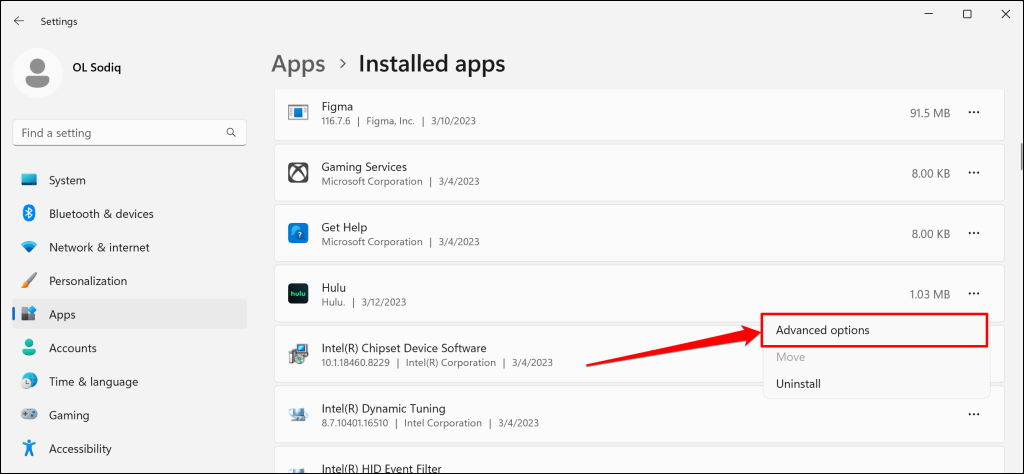
- حدد زر الإصلاح في قسم "إعادة التعيين".
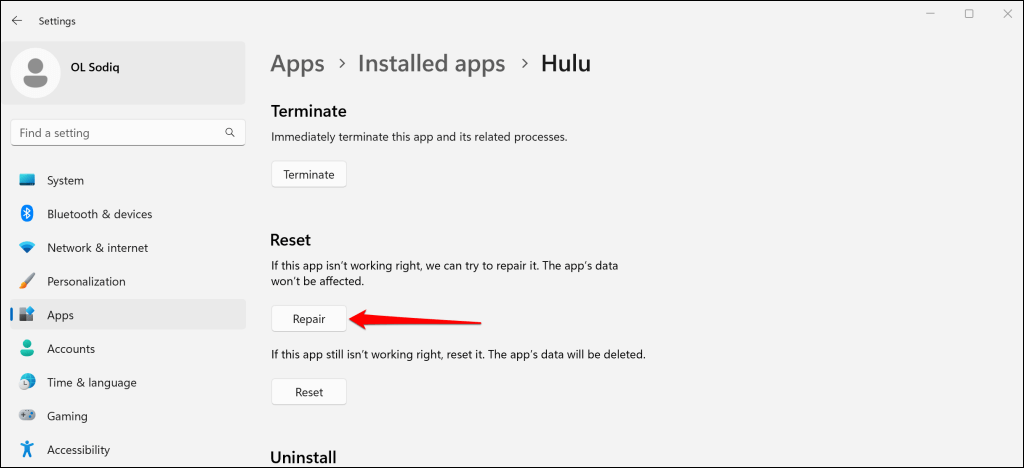
- انتظر حتى يكمل Windows عملية الإصلاح وابدأ تشغيل Hulu عندما تظهر علامة اختيار بجوار زر الإصلاح.
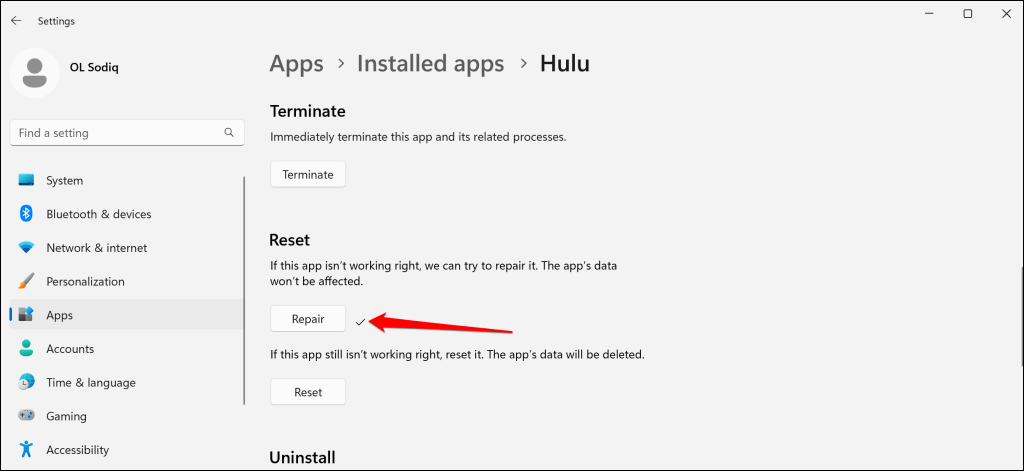
إعادة تعيين Hulu (انظر الخطوة التالية) إذا استمرت رسالة "رمز الخطأ 2 (-988)" في الظهور عند تشغيل مقطع فيديو. لاحظ أن إعادة تعيين Hulu يؤدي إلى حذف بيانات التطبيق وتسجيل الخروج من حسابك.
- ارجع إلى صفحة معلومات تطبيق Hulu (راجع الخطوة رقم 4) وحدد زر إعادة التعيين .
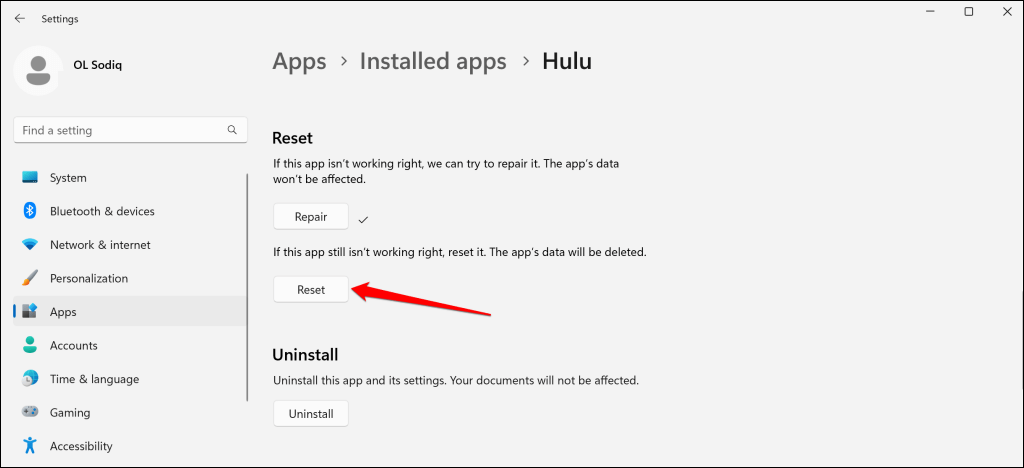
- حدد إعادة التعيين مرة أخرى في النافذة المنبثقة للمتابعة.
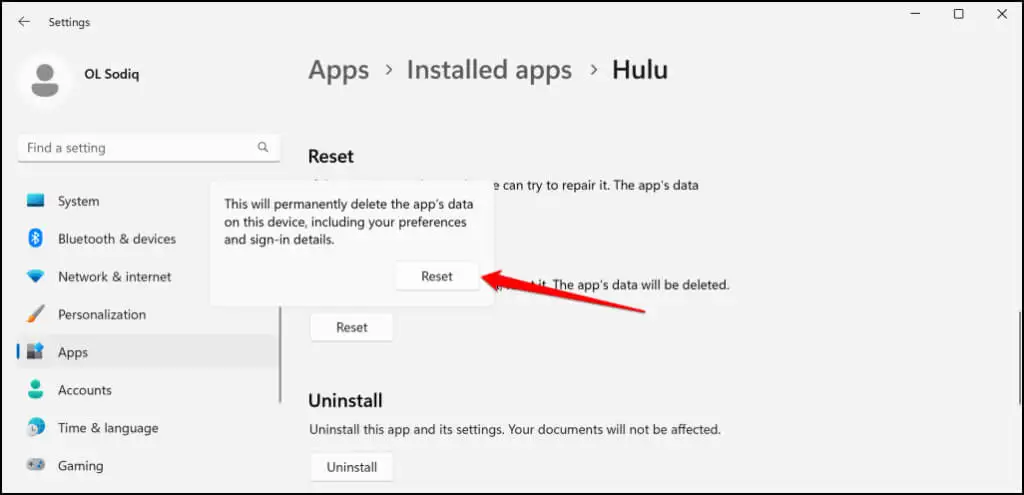
- أعد فتح Hulu عندما ترى علامة اختيار بجوار زر إعادة التعيين. سجّل الدخول إلى حساب Hulu الخاص بك وحاول تشغيل البرامج التلفزيونية أو بث المحتوى المباشر.
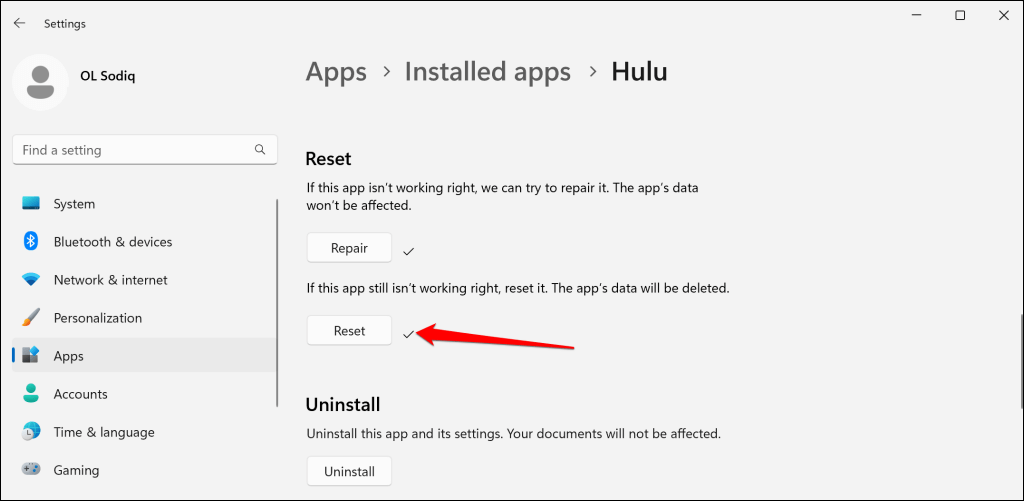
قم بتحديث Hulu من متجر Microsoft إذا استمرت رسالة الخطأ بعد إعادة تعيين التطبيق.
8. قم بتحديث تطبيق Hulu
قد يؤدي استخدام إصدار قديم أو عربات التي تجرها الدواب من تطبيق Hulu أيضًا إلى ظهور الخطأ "Code 2 (-998)". توجه إلى متجر تطبيقات جهاز البث الخاص بك وقم بتحديث Hulu إلى أحدث إصدار - إذا كان هناك تحديث متوفر.
9. تحديث جهاز البث الخاص بك
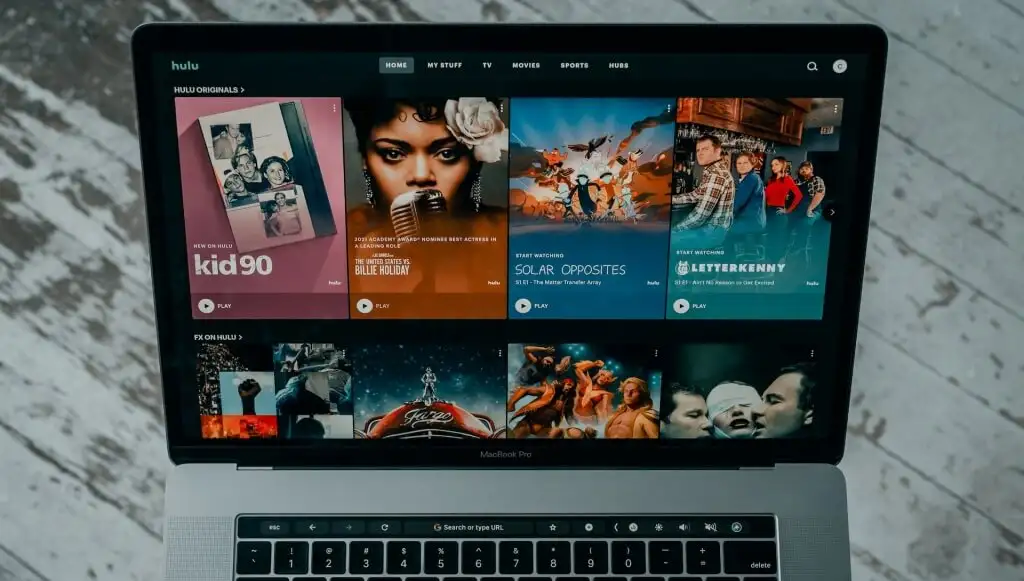
يضمن تحديث جهاز البث حصولك على أحدث ميزات Hulu وإصلاحات الأخطاء. قم بتوصيل جهازك بالإنترنت ، وتوجه إلى قائمة الإعدادات ، وتحقق من تحديث برنامج النظام.
قد يؤدي تحديث المتصفح إلى إيقاف خطأ التشغيل إذا كنت تقوم ببث Hulu من متصفح الويب.
يغطي هذا البرنامج التعليمي لمركز مساعدة Hulu خطوات تحديث جميع الأجهزة المتوافقة مع Hulu. قم بتشغيل دورة تشغيل جهازك إذا كان تحديث برامجه أو برامجه الثابتة لا يوقف رسالة الخطأ.
10. إعادة تشغيل جهاز البث الخاص بك

قم بإيقاف تشغيل جهاز البث وإعادة تشغيله إذا استمر رمز خطأ Hulu 2 (-998). قم بتوصيل جهازك بالإنترنت ، وقم بتشغيل Hulu ، وحاول تشغيل العنوان (العناوين) التي تظهر رمز الخطأ 2 (-998).
11. أعد تثبيت Hulu
قد يؤدي حذف تطبيق البث إلى إصلاح رمز خطأ Hulu 2 (-998) إذا فشلت جميع خطوات استكشاف الأخطاء وإصلاحها المذكورة أعلاه.
اضغط لفترة طويلة على تطبيق Hulu على جهاز Android الخاص بك ، وحدد إلغاء التثبيت لحذف التطبيق وانقر فوق موافق .
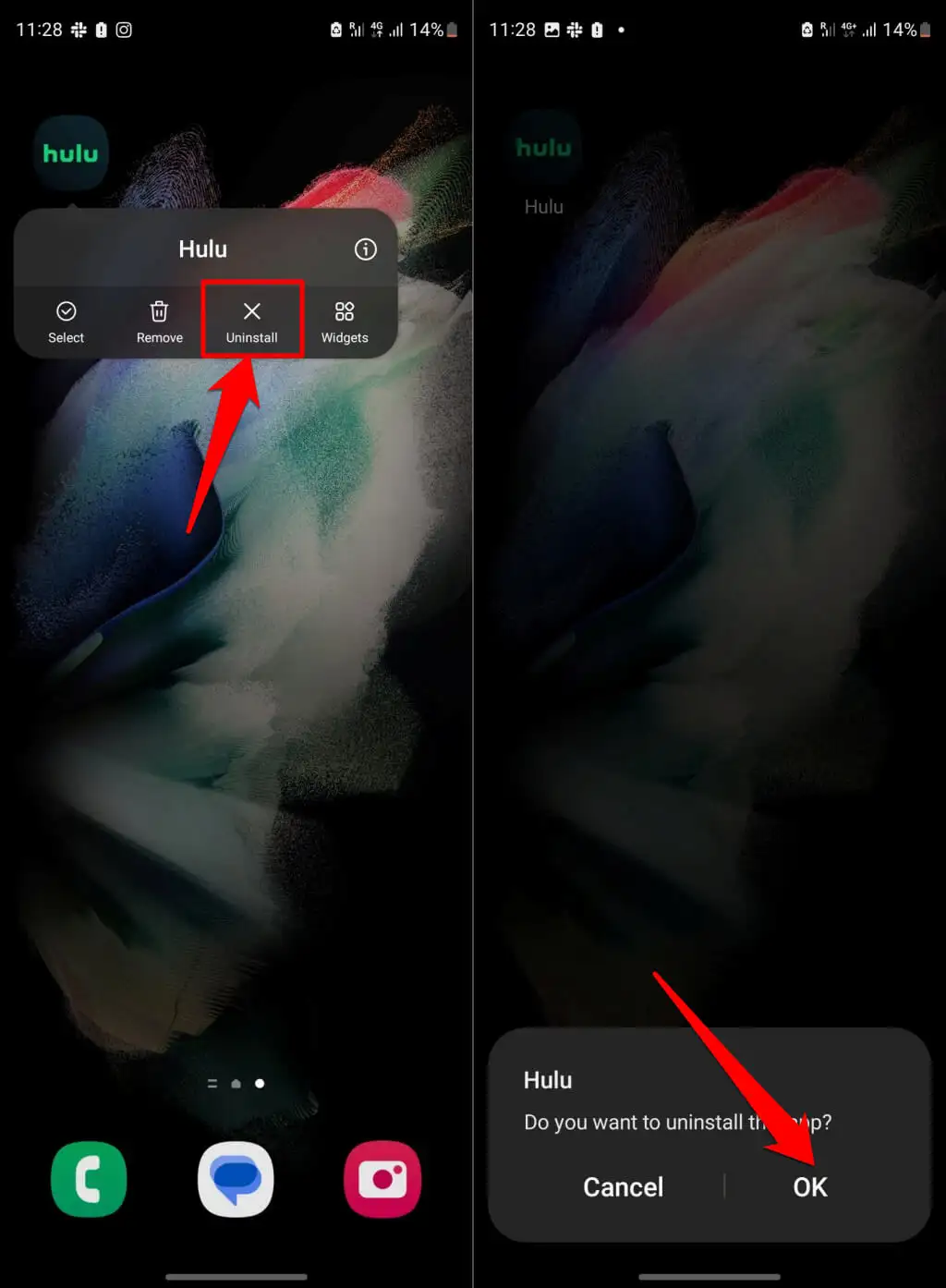
اضغط مع الاستمرار على أيقونة تطبيق Hulu على iPhone أو iPad ، وانقر فوق Remove App ، وحدد Delete App في النافذة المنبثقة.
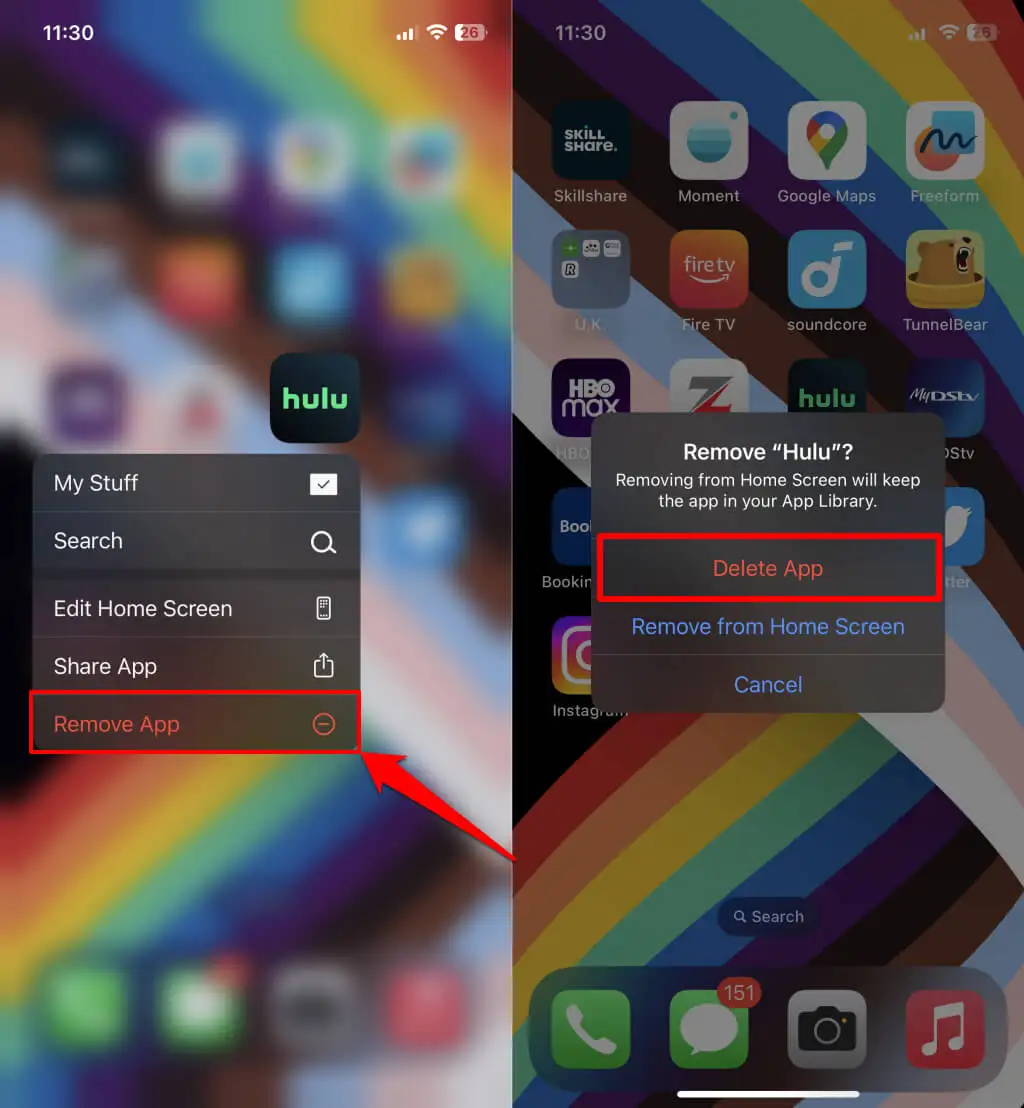
إصلاح رمز الخطأ 2 (-998) على Hulu
نحن على ثقة من أن إحدى توصيات استكشاف الأخطاء وإصلاحها هذه ستحل خطأ التشغيل على جهازك. أبلغ عن المشكلة إلى دعم Hulu إذا استمر ظهور الخطأ.
